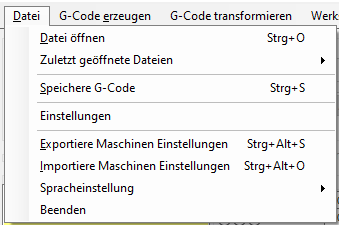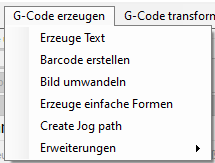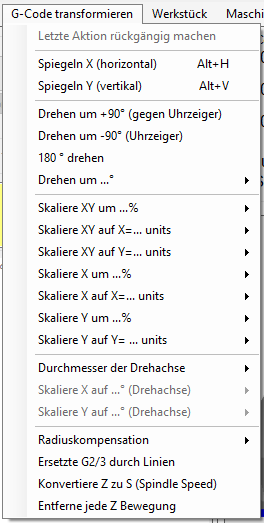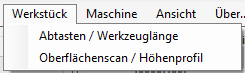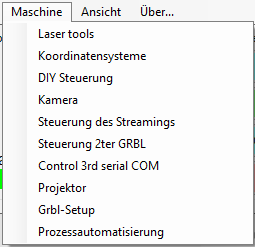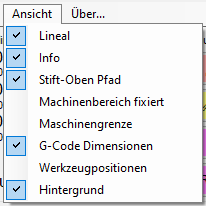Menüpunkte
[Datei] [G-Code erzeugen] [G-Code transformieren] [Werkstück] [Maschine] [Ansicht]
Zurück zu [Oberfläche] [Einstellungen]
Datei
- Datei öffnen: öffnet eine unterstützte Datei über das Datei-Öffnen-Menü (SVG, DXF, Gerber, CSV, Image, GCode, INI)
- Zuletzt geöffnete Dateien: zeigt die zuletzt geöffneten Dateien in einer Liste. Hinweis: Zuletzt verarbeiteter (zum Mikrocontroller gestreamter) G-Code ist ganz oben gelistet als "processed.nc", gespeichert beim Streaming-Start.
- Speichere G-Code: speichert den Editor-Inhalt über den Datei-Speichern-Dialog
- Einstellungen: öffnet das Fenter für Programmeinstellungen
- Exportiere Maschinen Einstellungen: speichert fast alle GRBL-Plotter-Einstellungen in einer INI-Datei (einschließlich grbl-$$-Werte - falls verfügbar). Hinweis: Diese INI-Einstellungen werden auch für 'Use-Case'-Einstellungen und Schaltflächendefinitionen verwendet - einfach überprüfen oder erstellen mit einem Texteditor
- Importiere Maschinen Einstellungen: öffnen einer INI Datei.
- Spracheinstellung: wähle die GUI-Sprache zwischen Englisch, Deutsch, Arabisch, Spanisch, Portugiesisch, Russisch, Chinesisch, Japanisch
- Beenden: beendet das Program
G-Code erzeugen
- Erzeuge Text: öffnet ein neues Formular zum Erstellen von Text-G-Code aus Hershey- oder SVG-Fonts
- Barcode erstellen: öffnet ein neues Formular zum Erstellen von G-Code zum Zeichnen von Barcode oder QR-Code
- Bild umwandeln: öffnet ein neues Formular zum Erstellen von G-Code aus Bildern
- Erzeuge einfache Formen: öffnet ein neues Formular zum Erstellen von G-Code zum Bearbeiten von Formen (optional mit Taschen), Fasen/Abrunden oder Abrunden in z-Richtung
- Create Jog path: einfacher Editor zum Definieren eines Jog-Pfads. Verwendungszweck: Glätten der Oberfläche eines Werkstücks, ohne dass eine andere Software erforderlich ist.
- Erweiterungen: Schreiben Sie Ihre eigenen Code-Creator-Skripte, die hier aufgelistet werden. Beispiele: Kegelförmige Spirale, Nutaussparung, Kugelschale, SVG-Beispiel. Skripte können GRBL-Plotter-Einstellungen aus der Windows-Registrierung lesen, GRBL-Plotter erkennt erstellten Code im Skript und kann ihn aus der Zwischenablage laden.
G-Code transformieren
Wenn kein Grafikobjekt (Figur oder Gruppe) ausgewählt ist, werden alle Objekte transformiert.
Hinweis: Wenn ein G2- oder G3-Befehl verwendet wird, ist die einzelne X- oder Y-Skalierung nicht aktiviert.
- Entweder zuerst die Transformation "G2/3 durch Linien ersetzen" durchführen
- oder Grafiken mit der Option "G2/3-Befehle vermeiden" importieren.
Werkstück
- Abtasten / Werkzeuglänge: öffnet ein neues Formular zum Starten von Kantenfinder, Zentrumsfinder oder Werkzeuglänge
- Oberflächenscan / Höhenprofil: öffnet ein neues Formular zum Laden, Speichern oder Ausführen eines Höhenkartenscans
Maschine
- Laser tools: öffnet ein neues Formular zum Anpassen der Einstellungen für die Lasernutzung
- Koordinatensysteme: Einstellungen aller gespeicherten grbl-Koordinaten (G54 G59, G28, G30, G92)
- DIY Steuerung: öffnet ein neues Formular, um die Kommunikation mit dem seriellen Port anzuzeigen, um Befehle direkt an den 1. grbl . weiterzugeben
- Kamera: öffnet ein neues Formular zum Anzeigen von Kamerafunktionen
- Steuerung des Streamings: öffnet ein neues Formular, um grbl 0.9 Overrides von Vorschub und Spindeldrehzahl für 1. grbl . zuzulassen
- Steuerung 2ter GRBL: öffnet ein neues Formular zur Kommunikation mit 2. grbl
- Control 3rd serial COM: öffnet ein neues Formular, um ein Gerät über eine 3. Seriennummer zu steuern
- Projektor: zeigt die Grafik mit Hilfe eines Projektors auf dem Werkstück an
- Grbl Setup: zeigt alle grbl Einstellungen in einem neuen Formular
- Prozessautomatisierung: a workflow can be programmed and run repeatedly
Ansicht
- Lineal: Lineal ausblenden oder anzeigen
- Info: zusätzlichen Infotext ausblenden oder anzeigen
- Stift-Oben-Pfad: Pfad ausblenden oder anzeigen (grün)
- Maschinenbereich fixiert: Wenn aktiviert, zeigt die Anfangsansicht die Maschinendimension [Setup - Programmverhalten - Programmsteuerung]
- Maschinengrenze: eingeschränkten Bereich um die Maschinenabmessung anzeigen [Setup – Programmverhalten – Programmsteuerung]
- G-Code Dimensionen: Abmessungen der gesamten Grafik anzeigen
- Werkzeugpositionen: Positionen aus Werkzeugtabelle anzeigen
- Hintergrund: Hintergrunddaten anzeigen, z.B. vorherige Objektposition